

…ということで
今回は、bitbank(ビットバンク)の口座開設方法について解説していきます。
bitbank(ビットバンク)は、某有名ユーチューバーもおすすめしてる優良な国内取引所です!!
bitbank(ビットバンク)のメリット・デメリットを知りたい方は、コチラの記事を参考に見てくださいね。
Bitbank(ビットバンク)のメリット・デメリットを分かりやすく解説 - ゼロからはじめる暗号資産 (zerozero-kasoutasuka.com)

bitbank(ビットバンク)口座開設方法

bitbank(ビットバンク)の口座開設の流れは、ざっくりこんな感じです。
簡単な流れ
- メールで申し込み
- 基本情報の入力
- 本人確認書類のアップロード
実際に、僕自身がbitbankの口座開設した手順を全てスクリーンショットを撮ってますので、そちらを見ながら進めていきましょう。
まずはじめにbitbank公式サイトにアクセスしていきます。
【無料】bitbank公式サイト
①メールアドレスを入力する
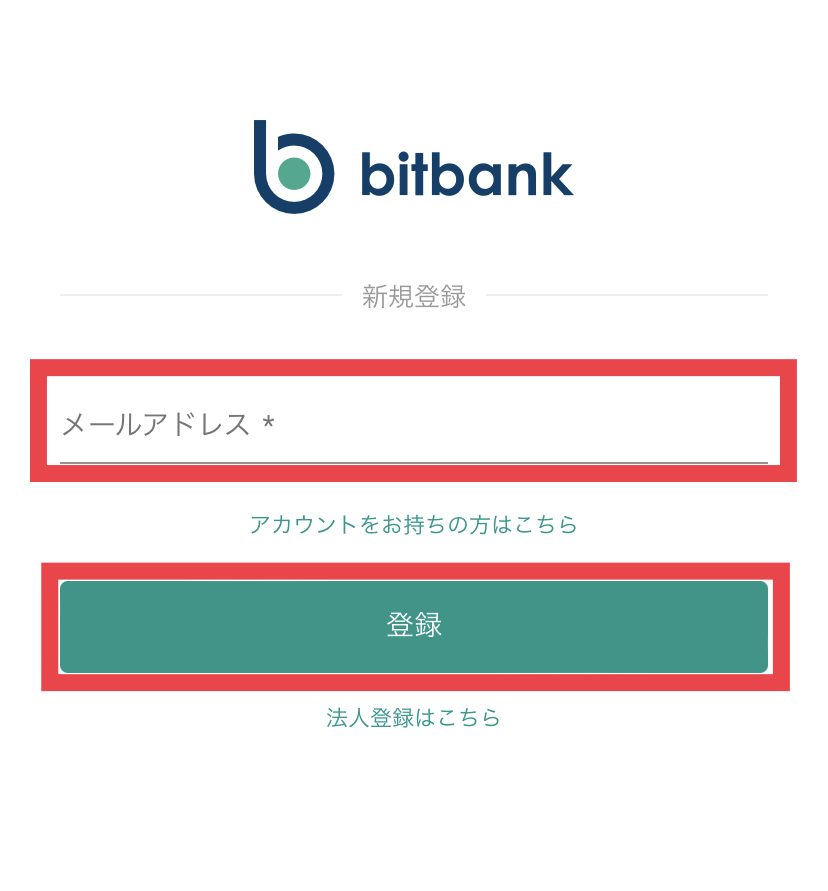
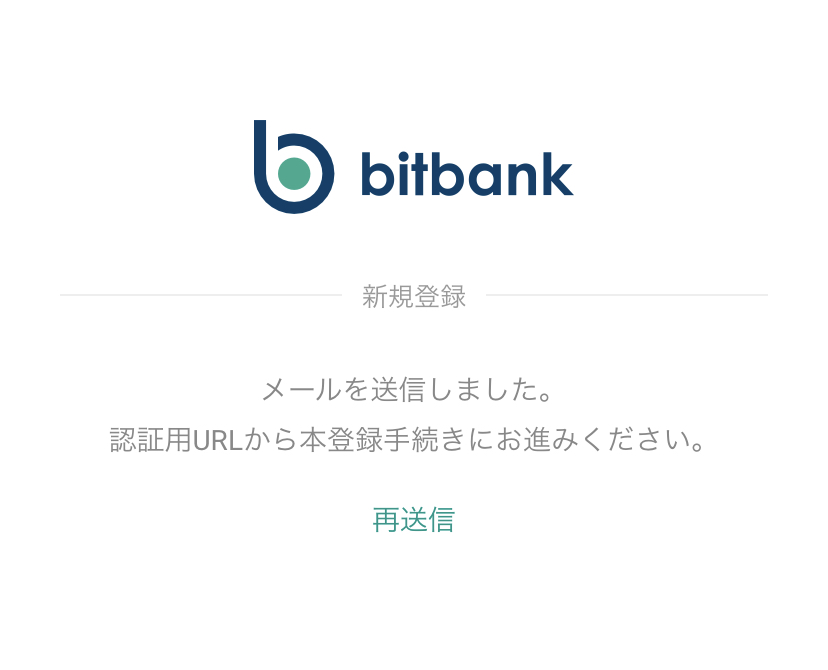
メールアドレスを入力して「登録」をタップすると、すぐにメールが届くと思います。
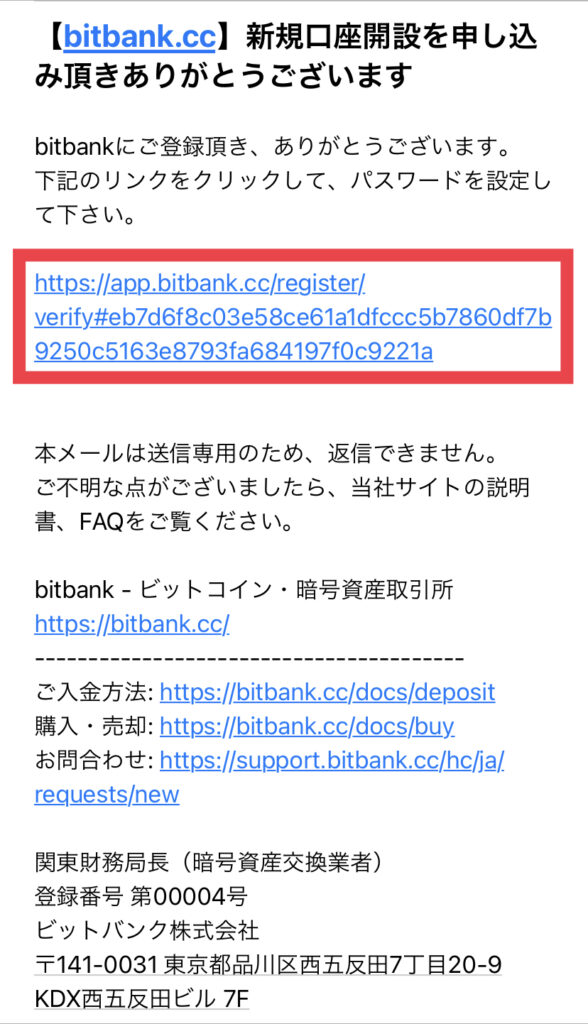
送られてきたメールに記載があるURLをタップしていきます。

パスワードを決めて同意事項にチェックを入れたら、「登録」をタップします。

➁基本情報を入力
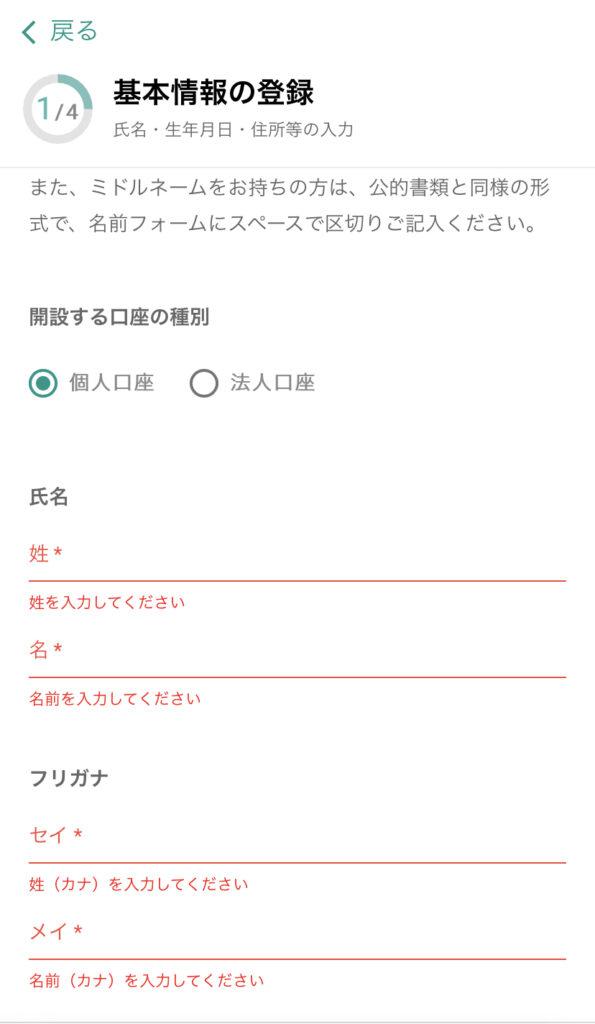
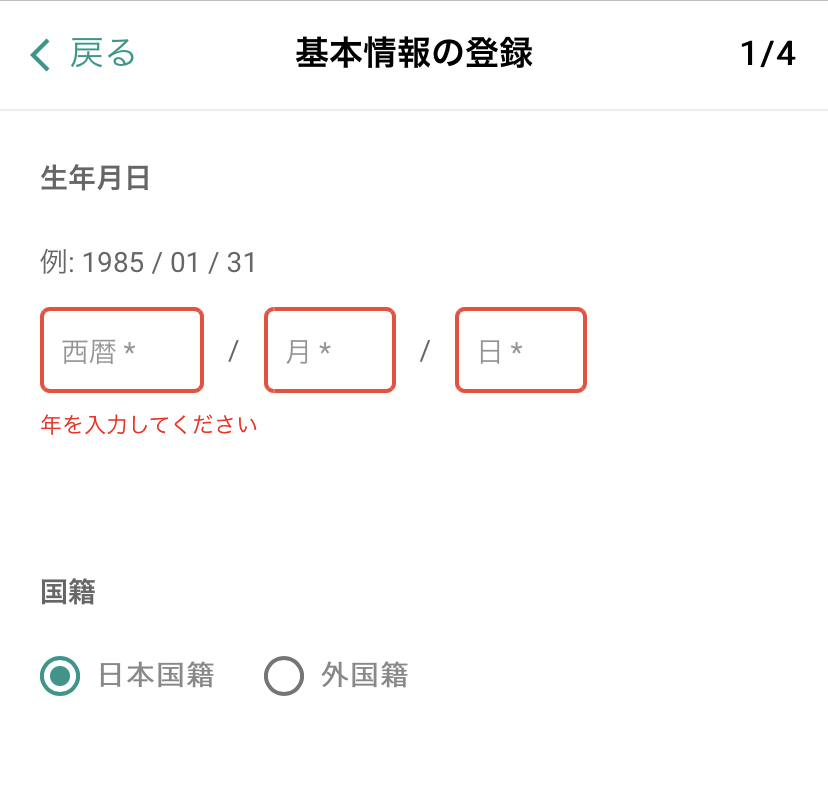
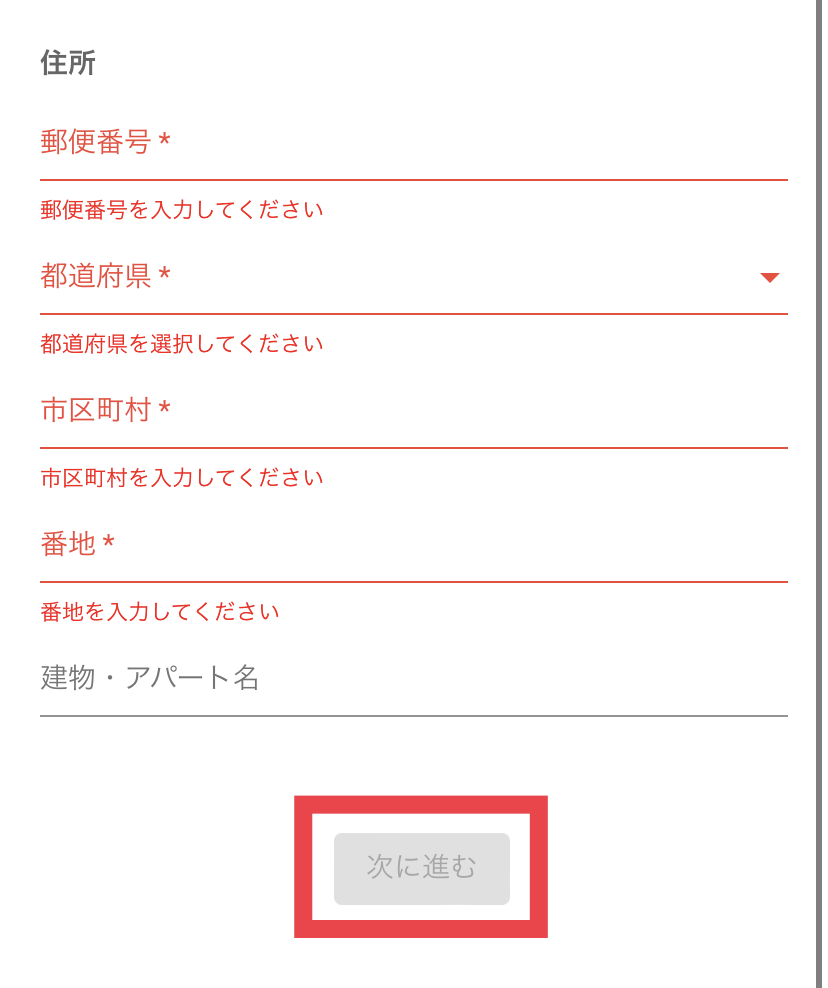
名前・住所・生年月日などを入力したら「次に進む」をタップします。
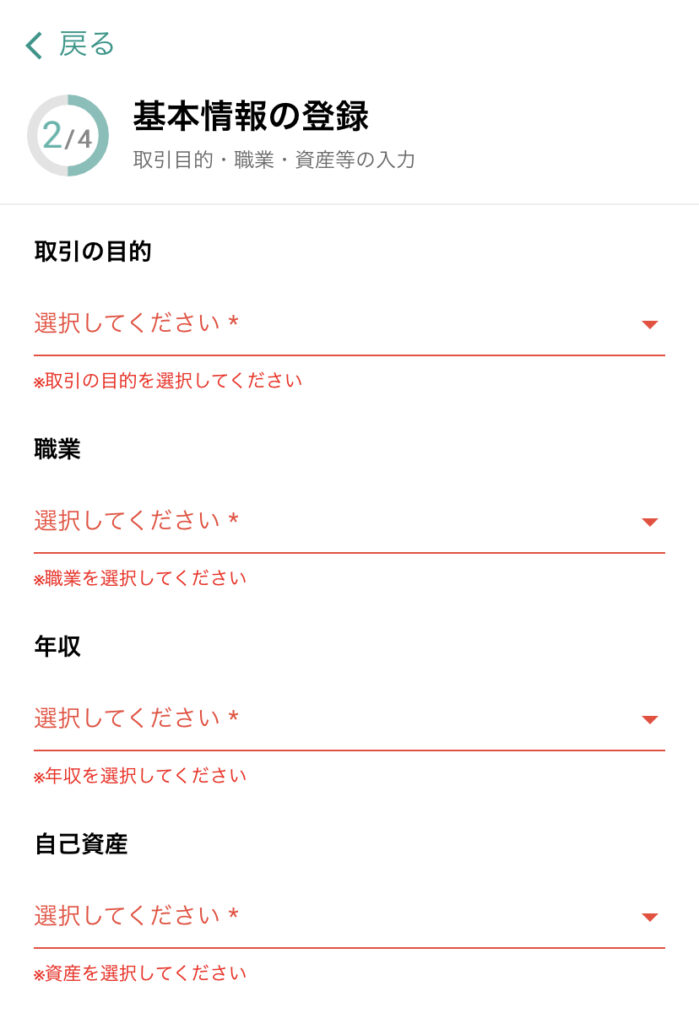
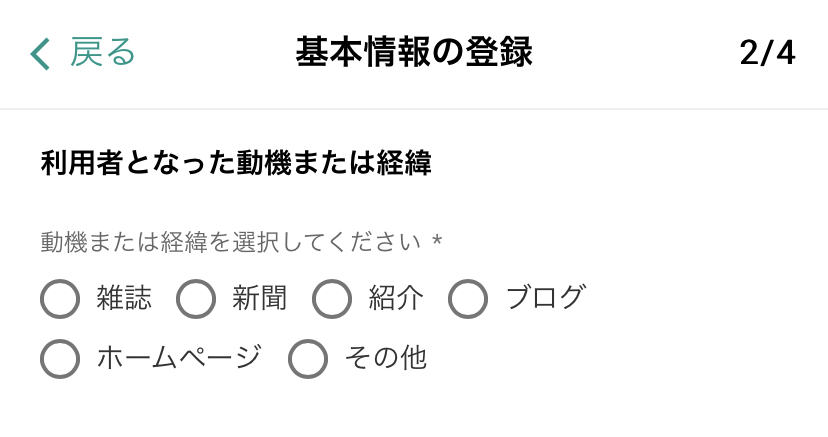
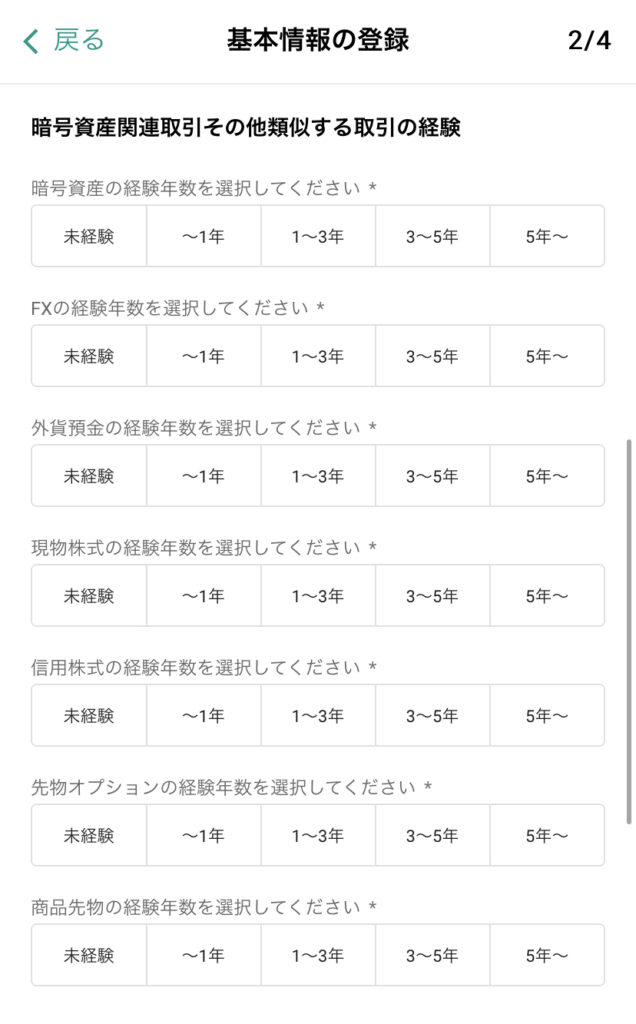
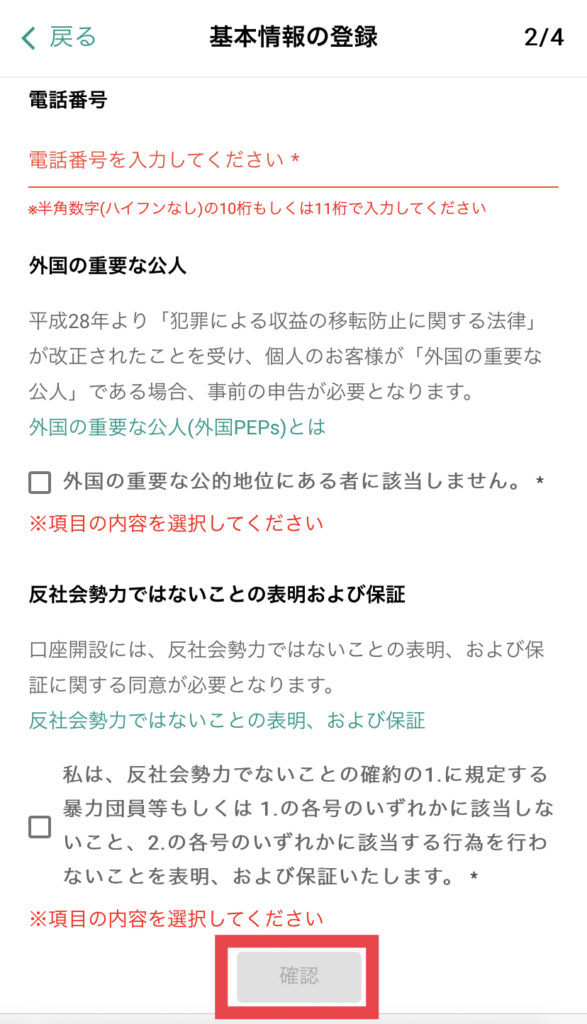
職業、投資歴、電話番号など入力して「確認」をタップします。
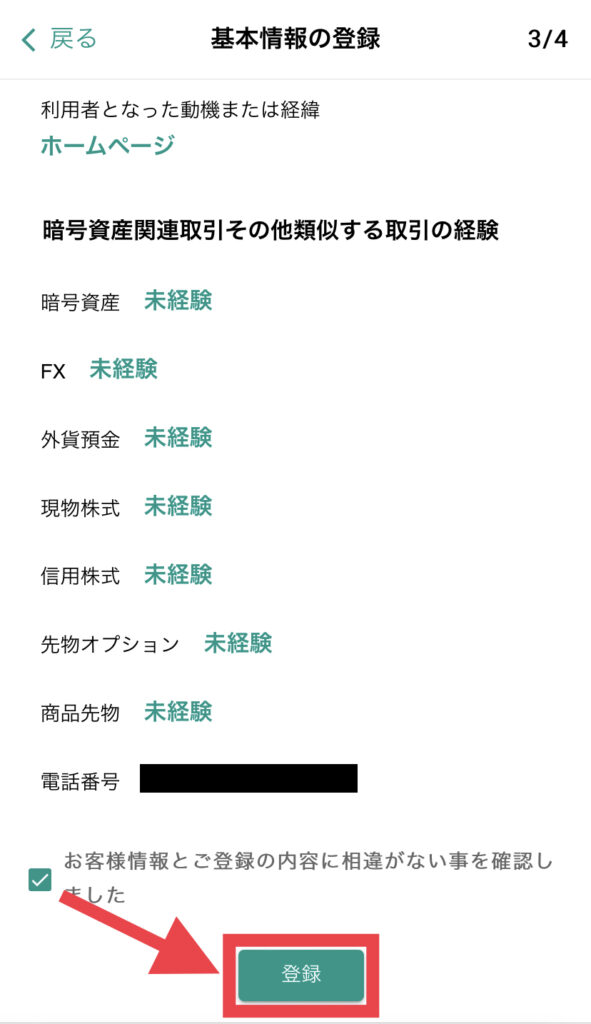
入力した内容に間違いがなければ、チェックを入れて「登録」をタップします。
③本人確認書類のアップロード
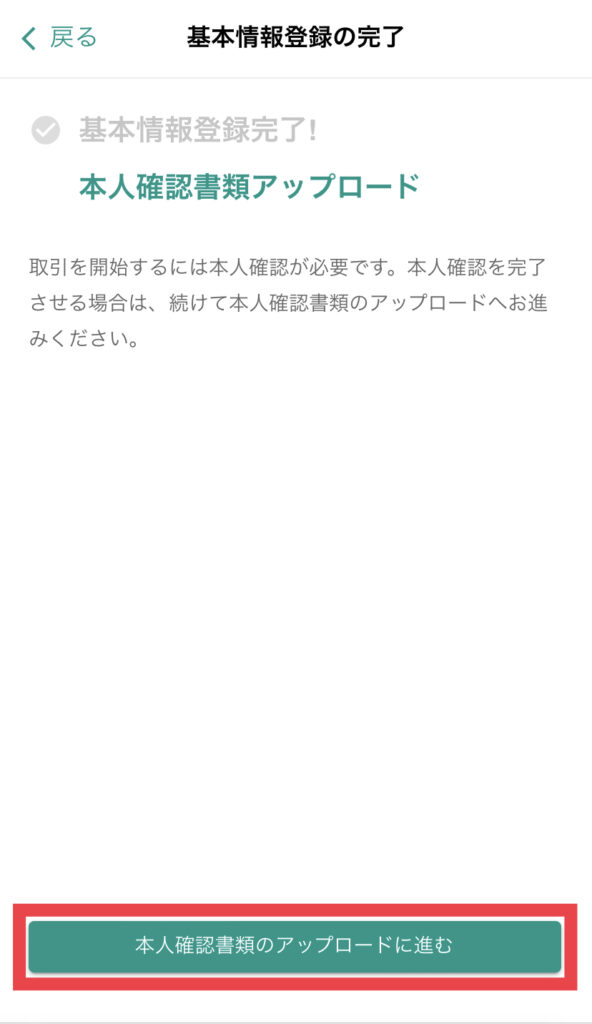
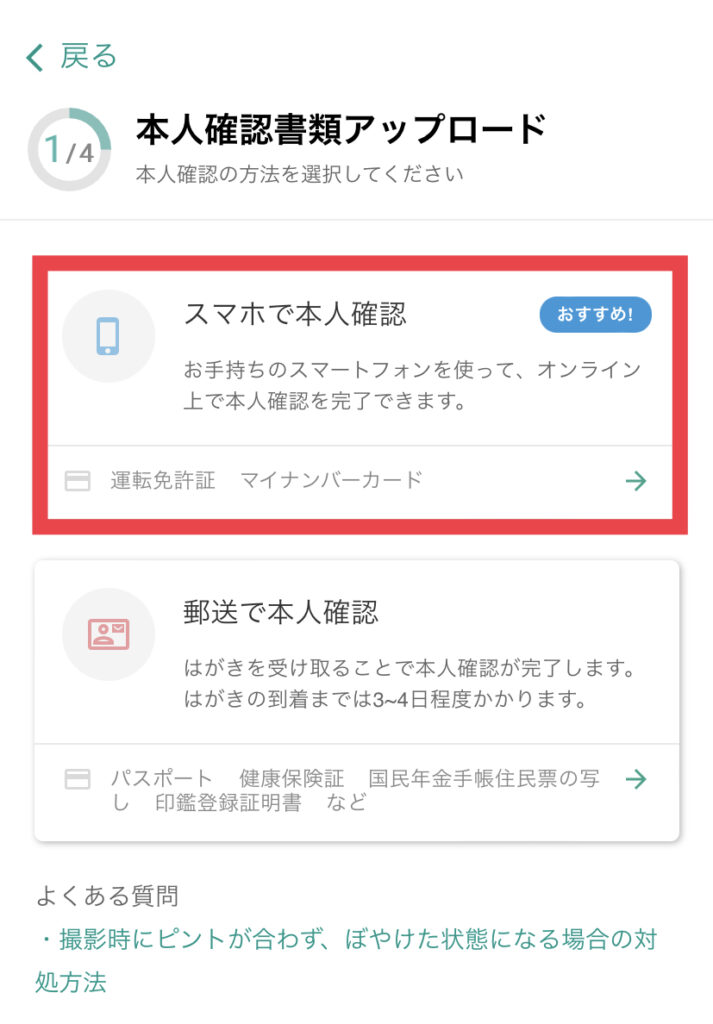
次は「本人確認書類のアップロードに進む」をタップして、本人確認方法を選択していきます。
今回は、「スマホで本人確認」で進めていきます。
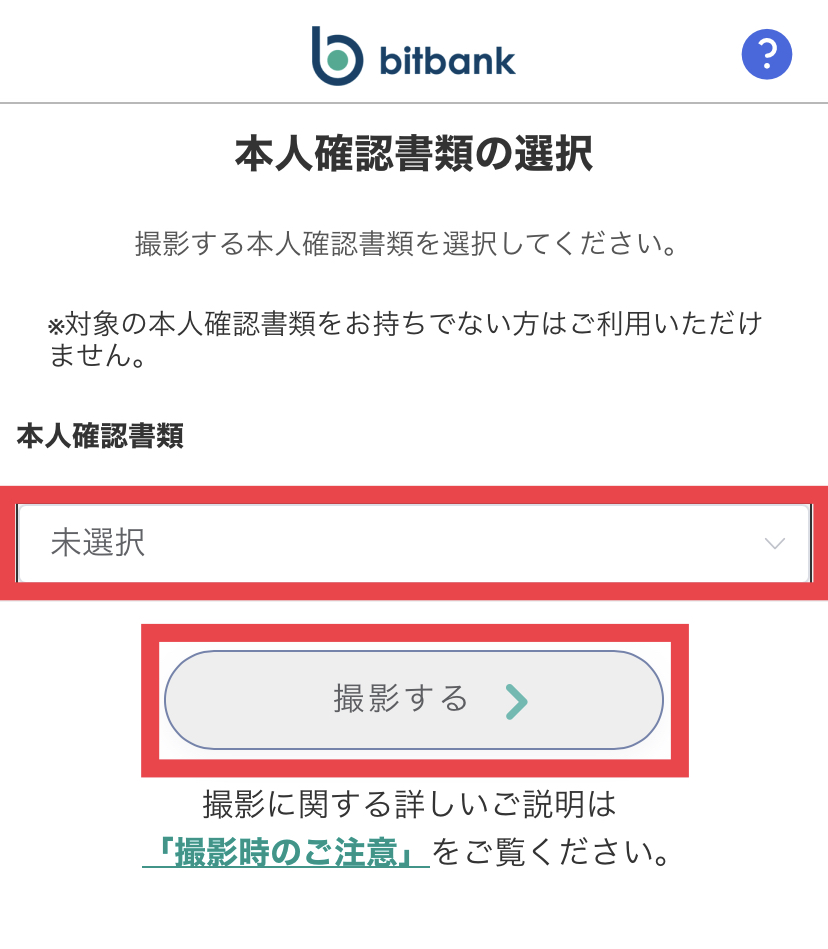
本人確認の方法としては、「運転免許証・マイナンバーカード(表面)」がありますので、好きな方で本人確認してください。

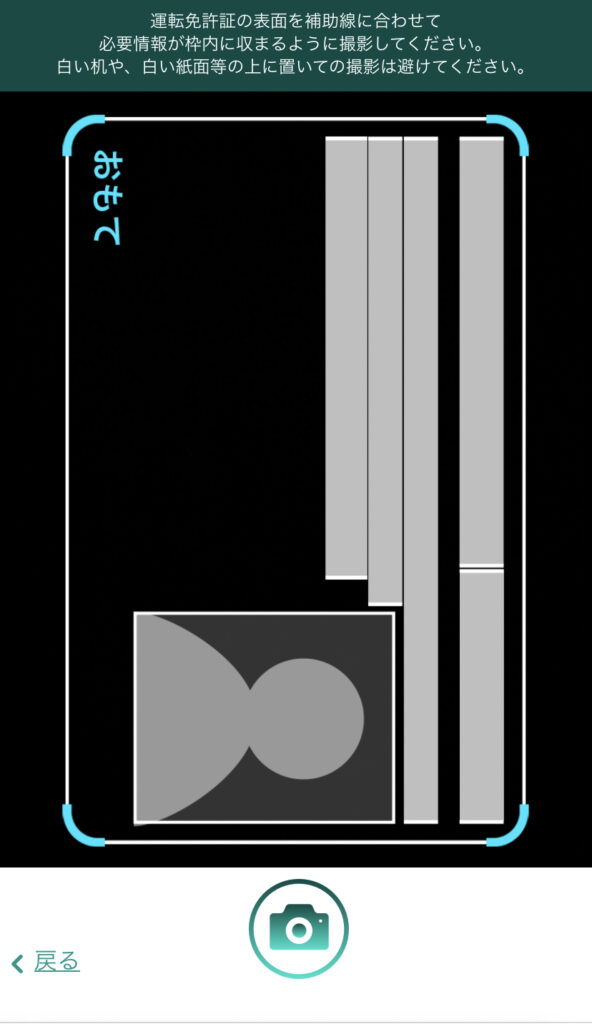
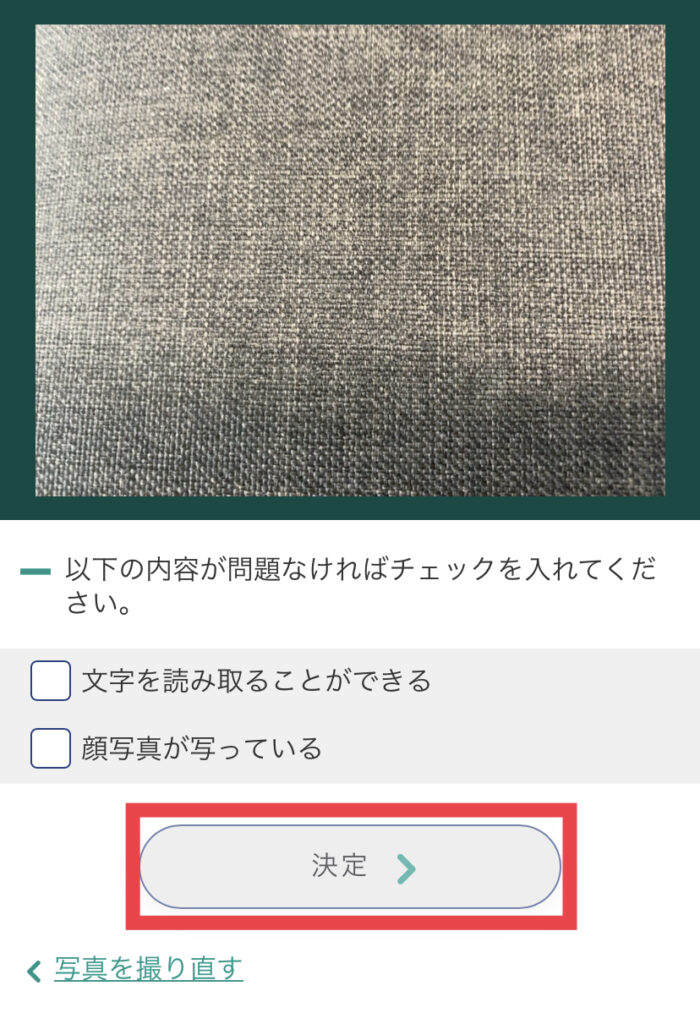
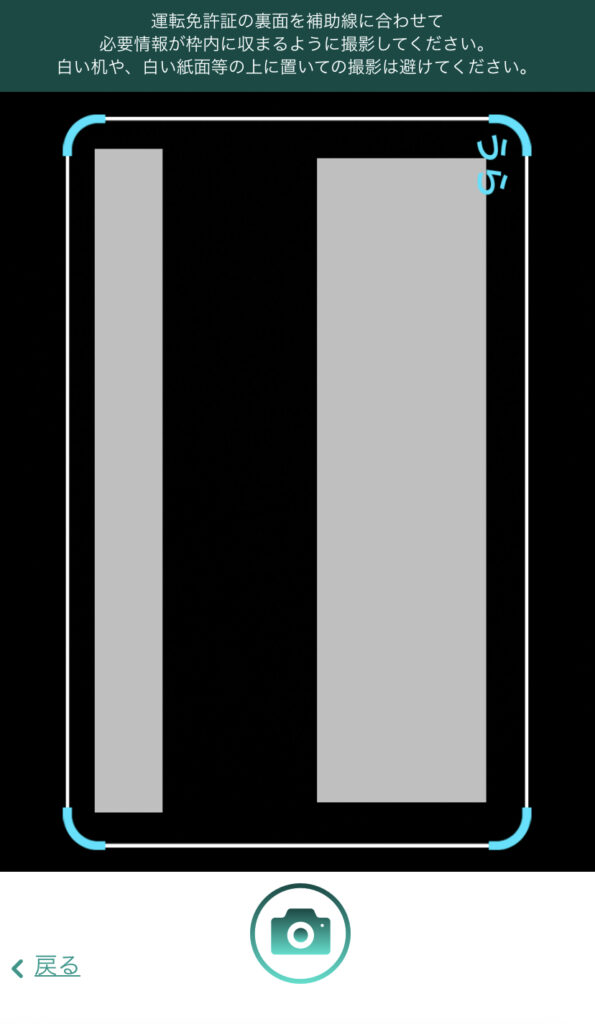
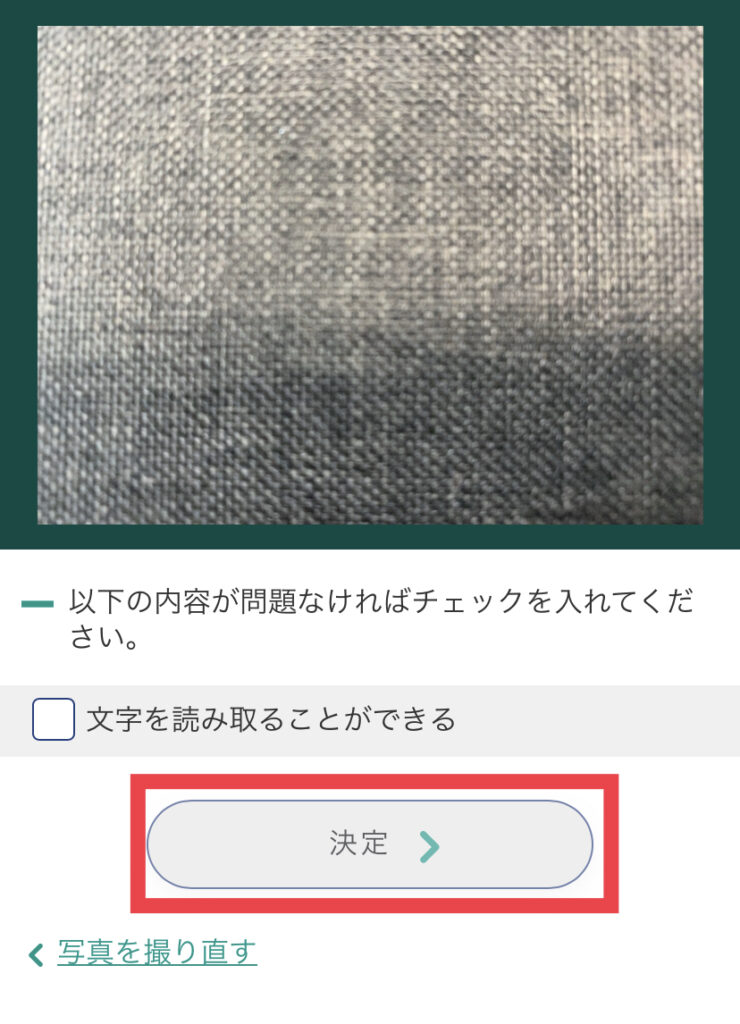

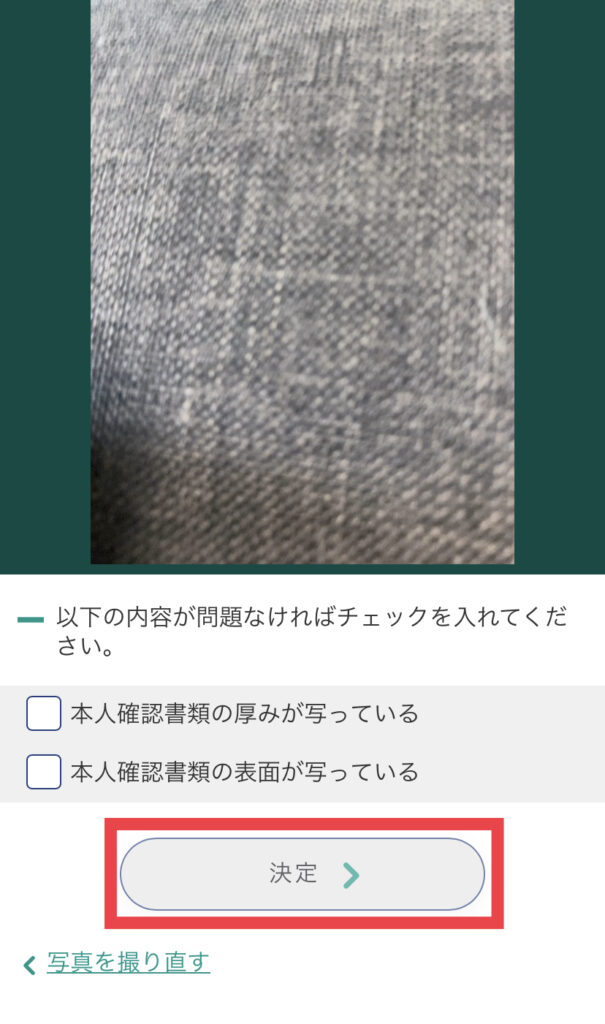
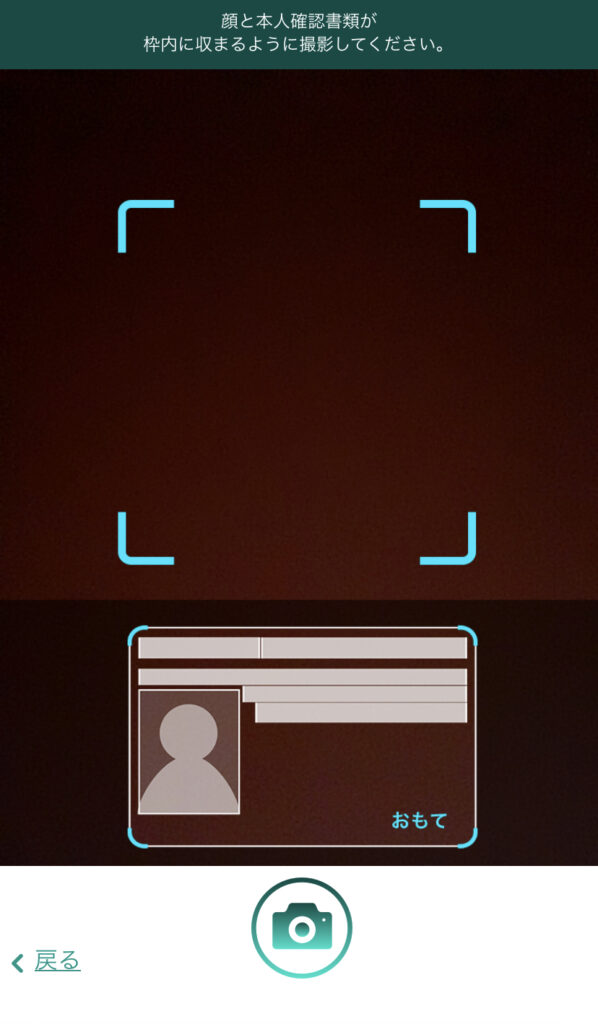
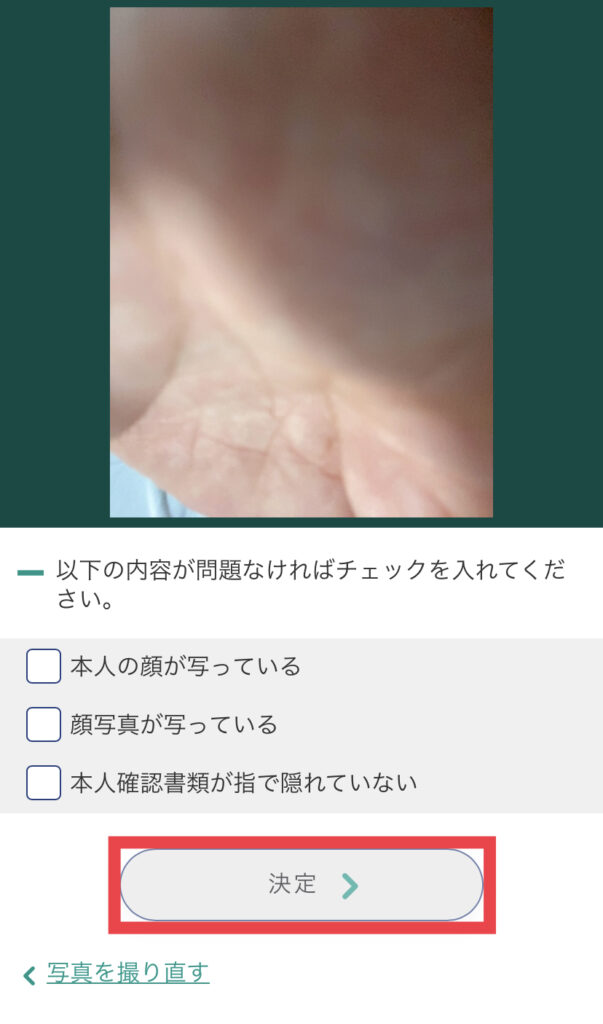
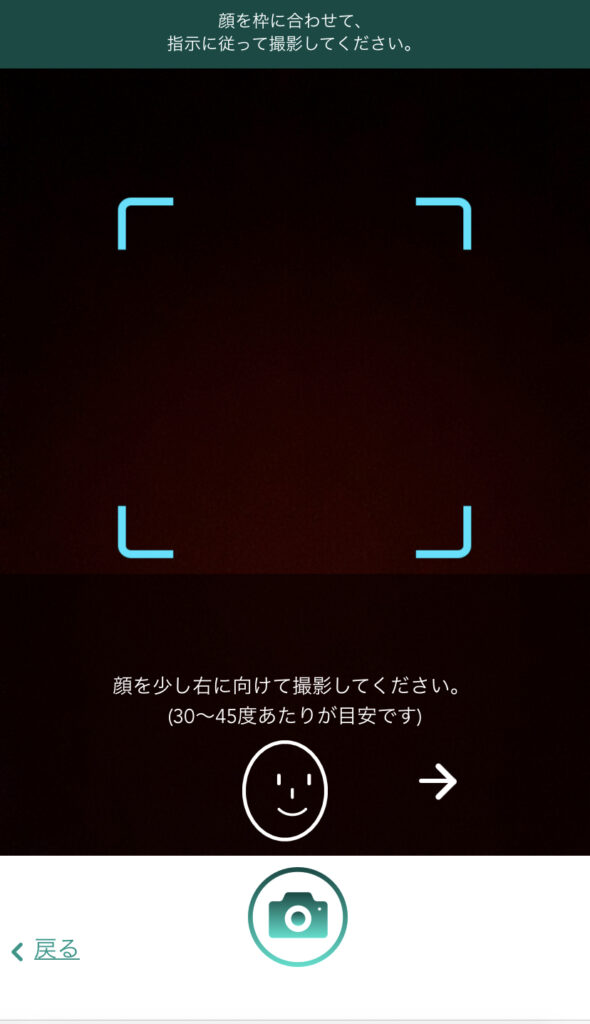
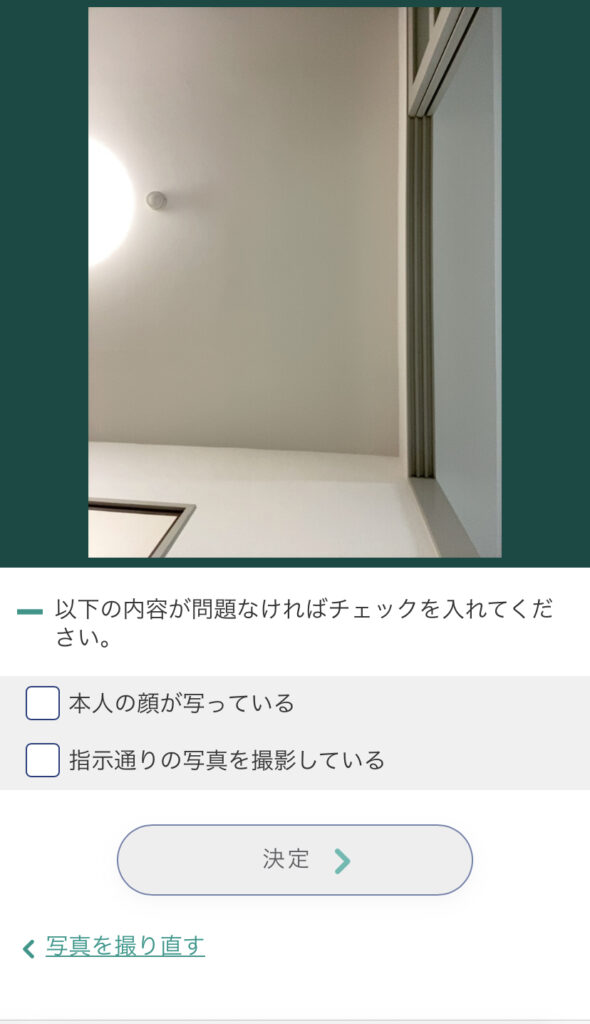
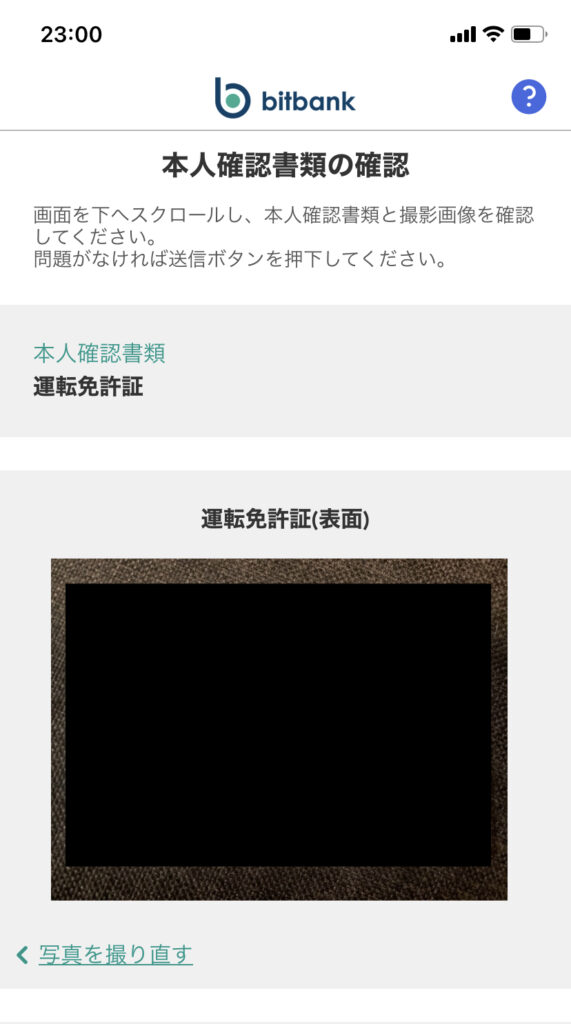
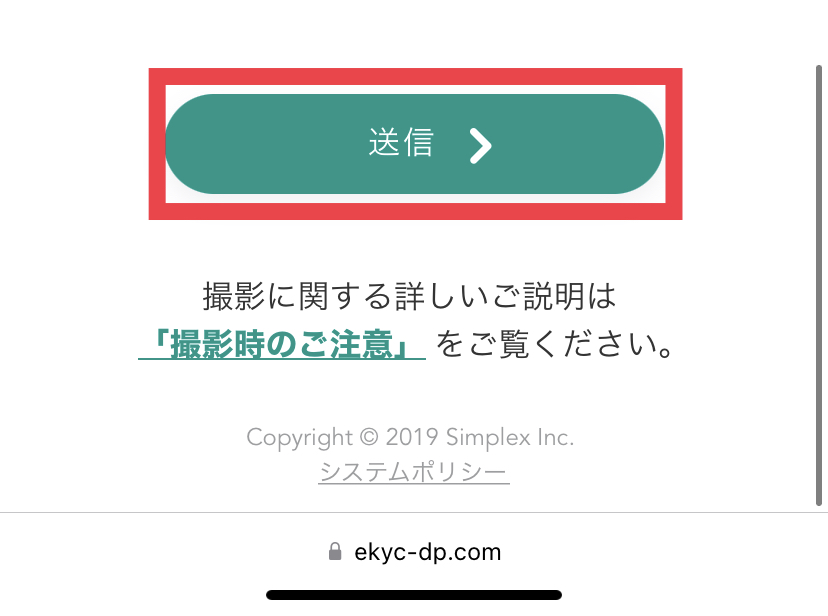
写真の確認ができたら「送信」をタップしたら、口座開設の手続きは完了です!
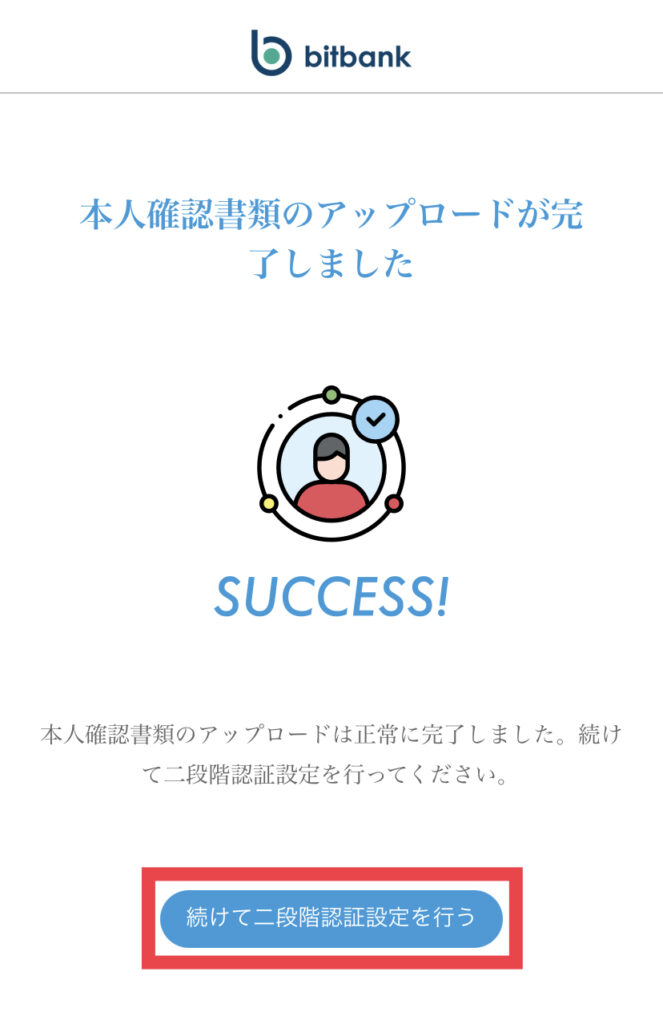

口座開設の手続きは、これで終わりなんですが、もし時間があるならこのまま「二段階認証」の設定もしておくと良いですよ。
二段階認証の設定方法
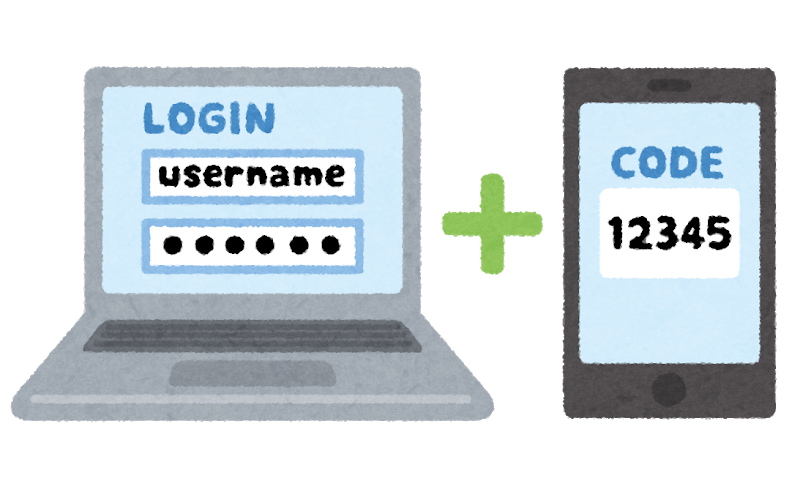
ここからは、セキュリティーを強化するために「二段階認証」というものを設定していきます。
二段階認証は、5分もあれば設定できますのでサクッと終わらせておきましょう!
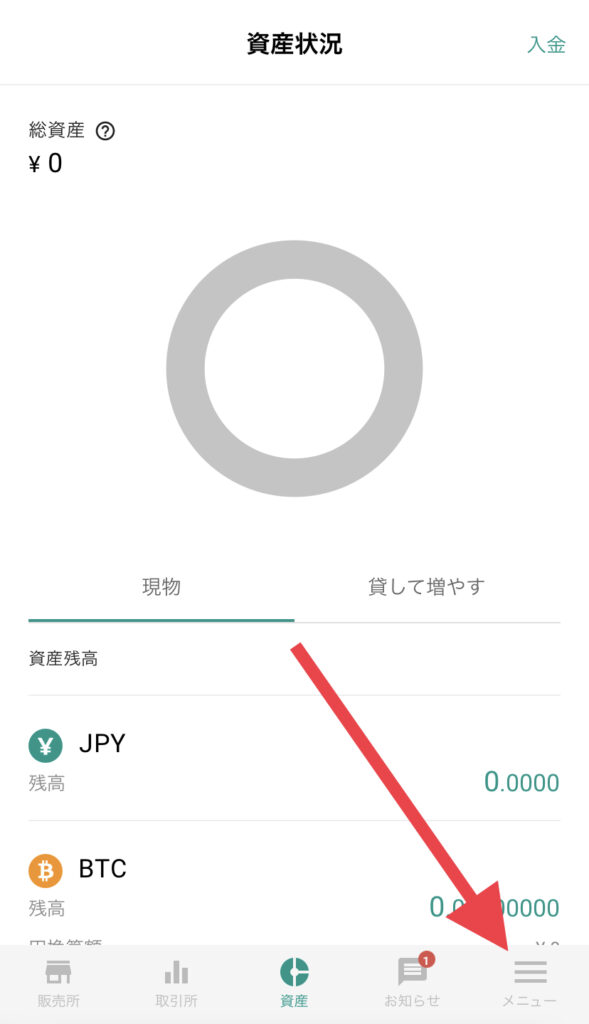
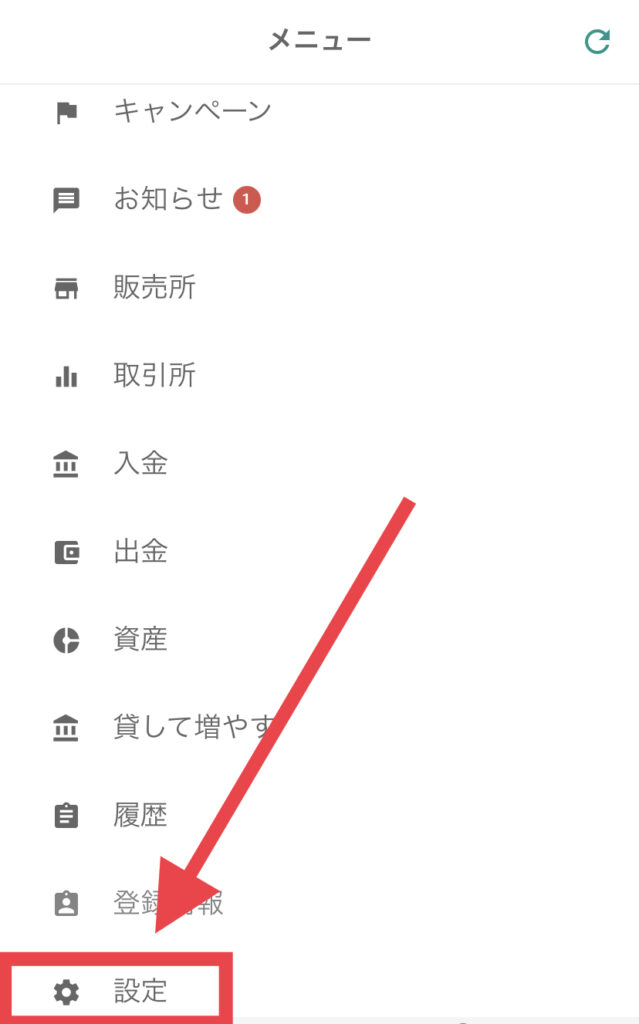
bitbankのホーム画面の「メニュー」➔「設定」をタップしていきます。
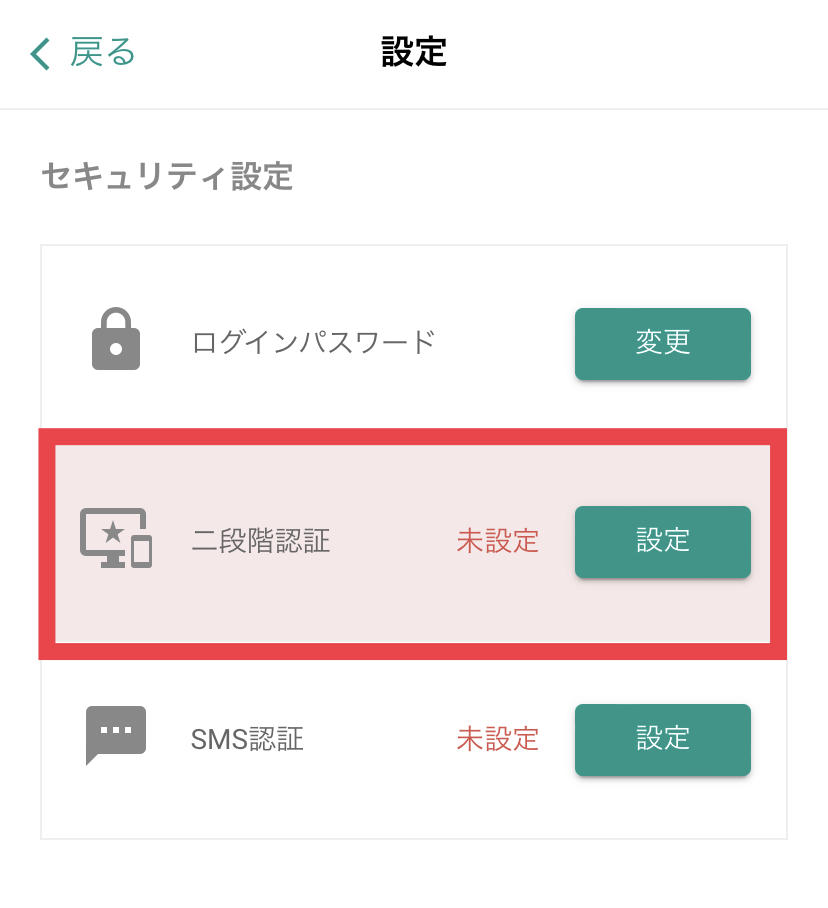
セキュリティー設定にある「二段階認証」をタップします。
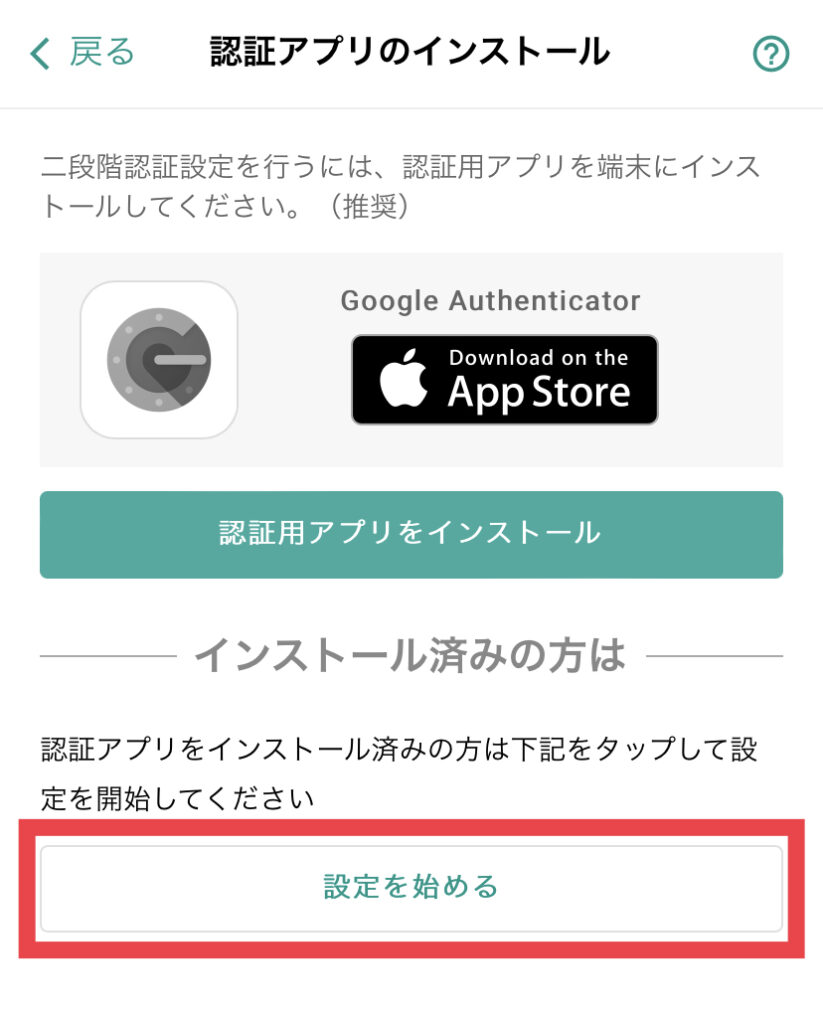
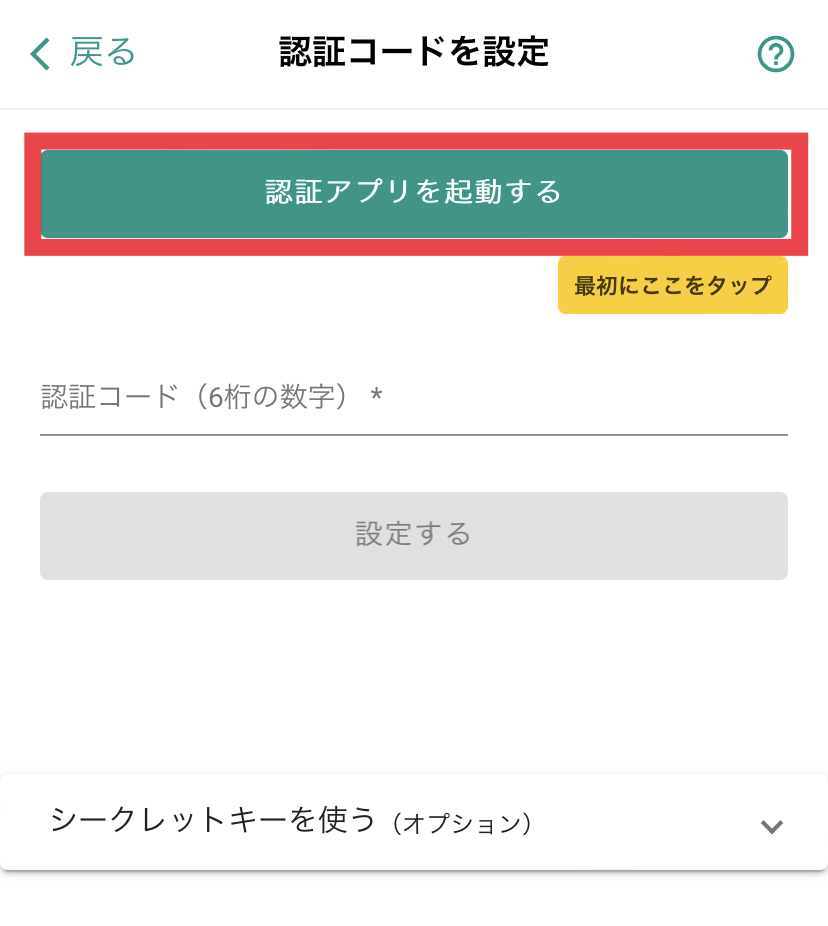
Google認証用アプリをもう既に持ってる方は、「設定を始める」➔「認証アプリを起動する」を順にタップします。
Google認証用アプリを持ってない人は、以下でアプリをダウンロードしてから、上記の手順で進めてみてください。
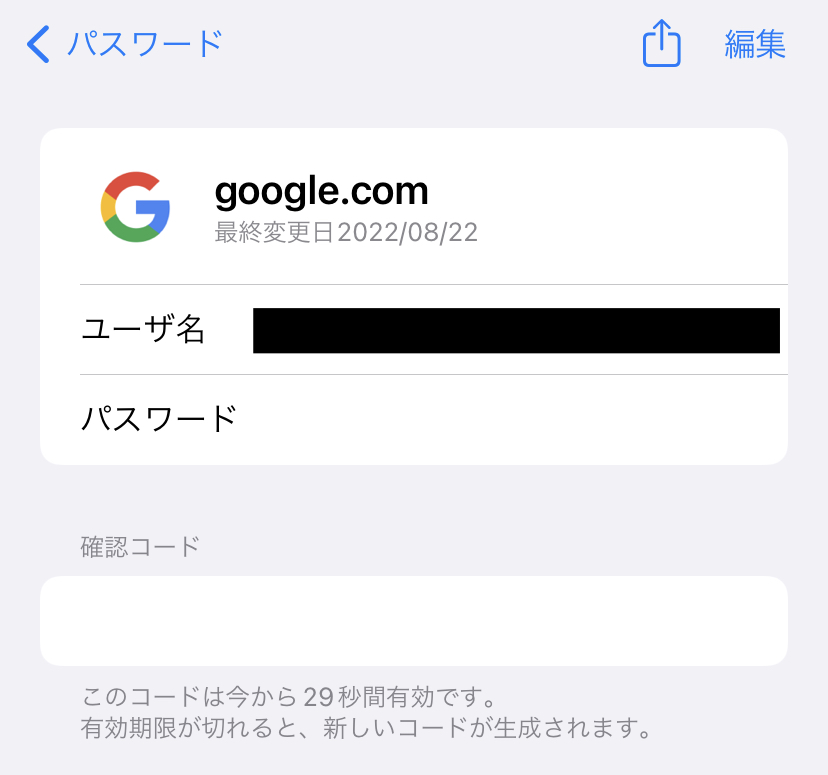
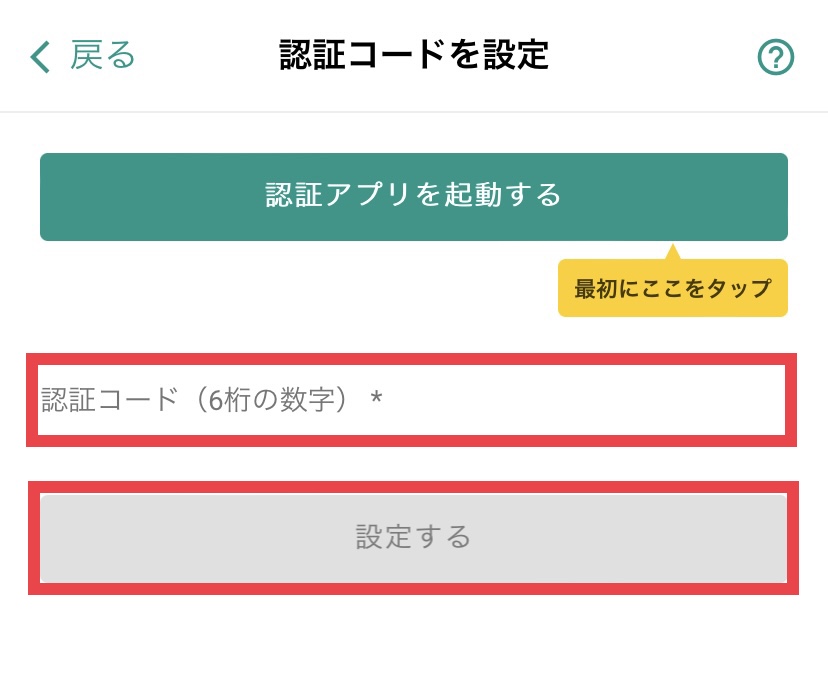
Google認証アプリを開いて、「確認コード」をコピーして認証コードを入力後に「設定する」をタップで完了です。
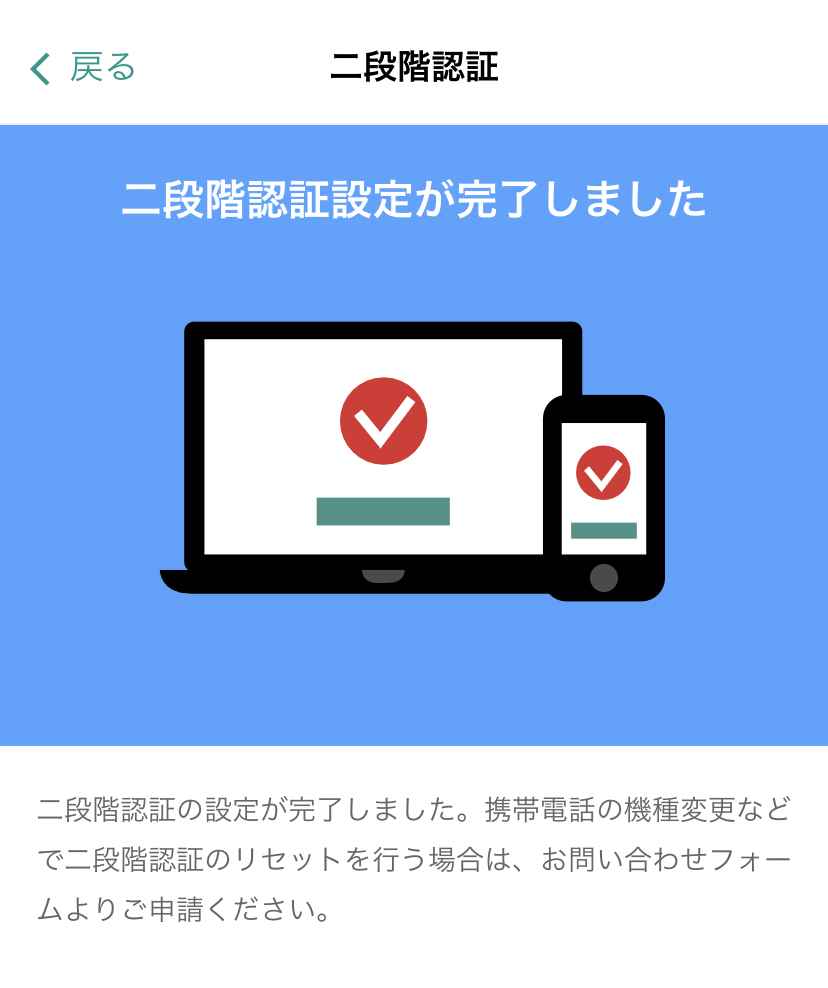
これで二段階認証の方は、無事に完了しました!!
もっとセキュリティー強化をしたい方は、こにままSMS認証も設定しておきましょう。
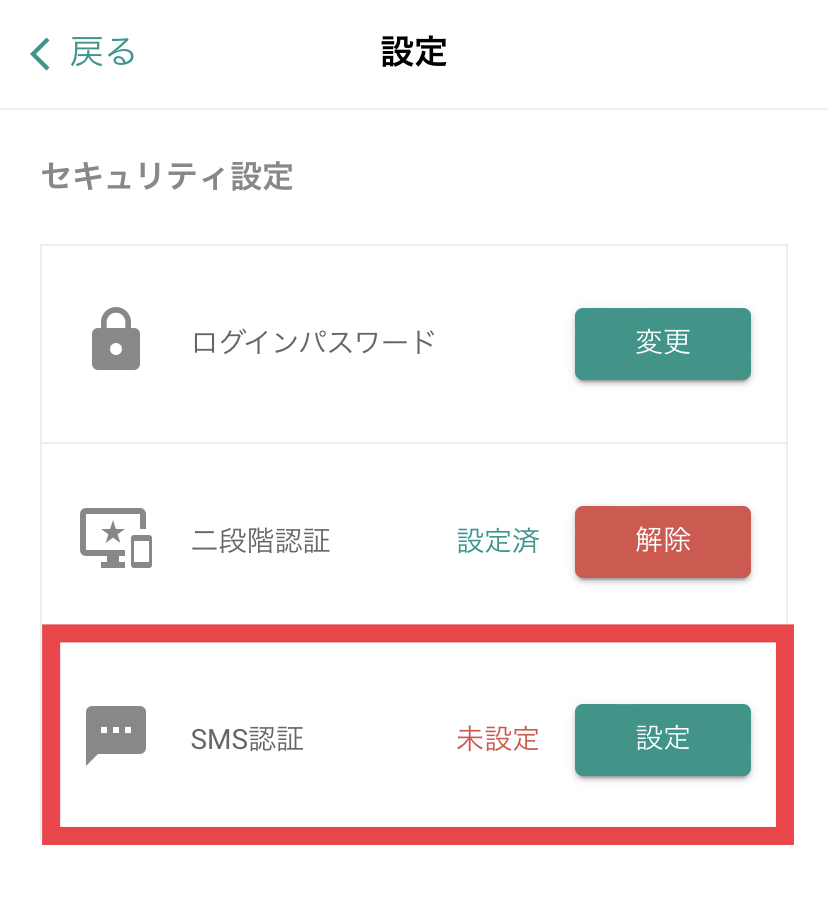
SMS認証の「設定」をタップしていきます。
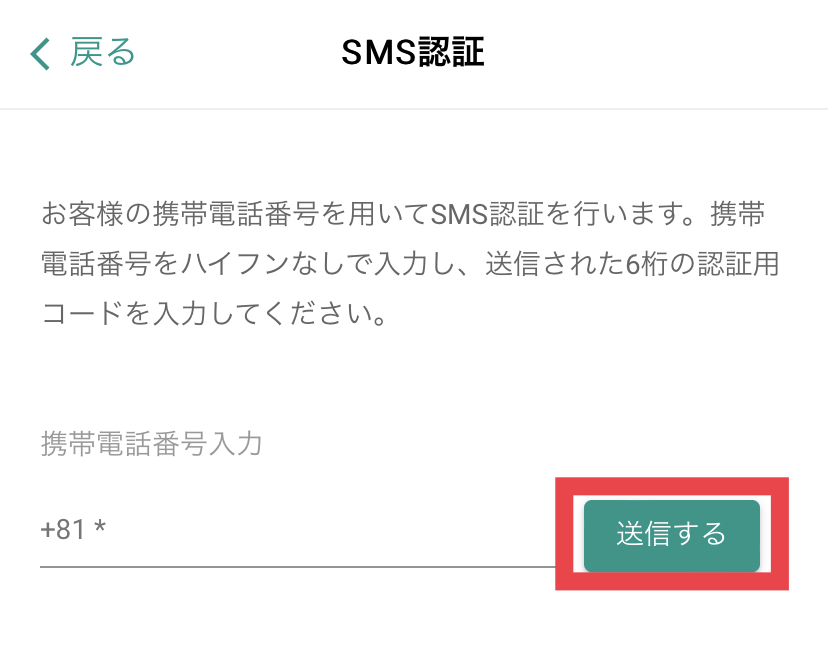
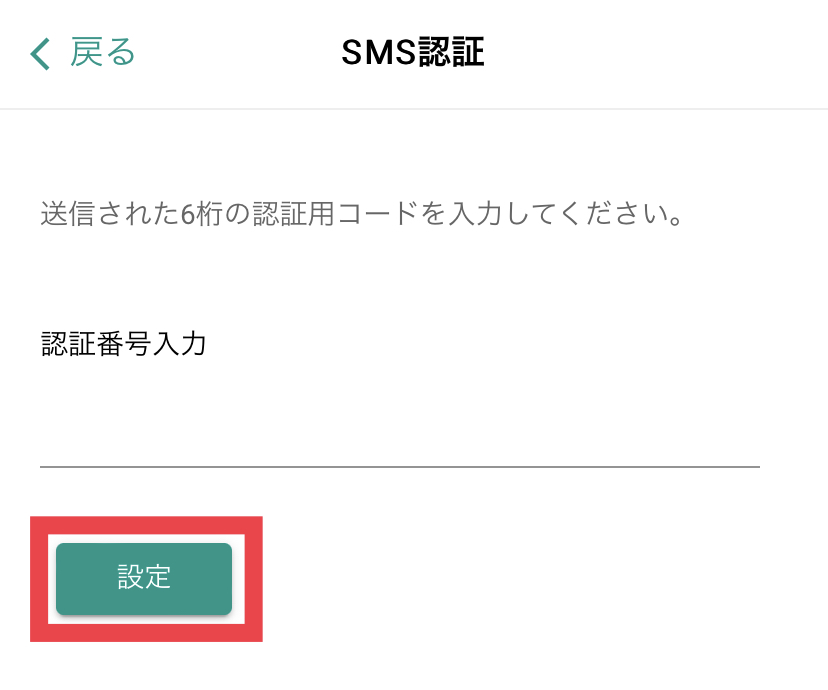
携帯番号を入力して「送信する」をタップしたら、認証コードが送られてきたら入力後「設定」をタップで完了です。
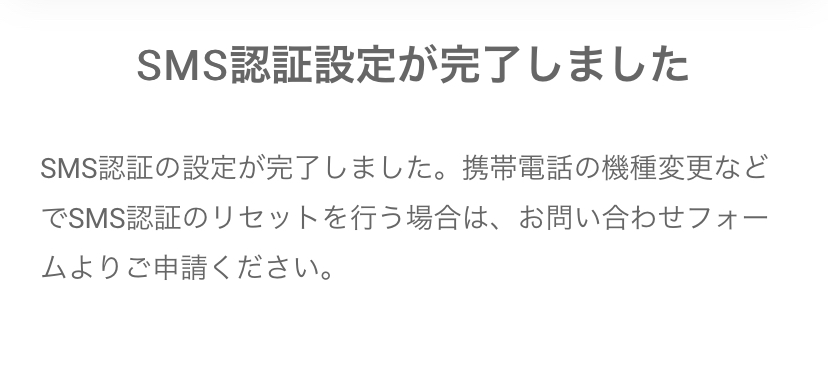
これでbitbank(ビットバンク)を安心して使えるようになりました!
まとめ

無事に口座開設できましたでしょうか?
この記事では、bitbank(ビットバンク)の口座開設と二段階認証について解説しました。
仮想通貨に慣れてきたら、色々な取引所を検討してみるのもいいかと思います。
-

-
【5分で登録完了】DMMビットコイン取引所の口座開設方法を図解ありで解説
続きを見る
-

-
Bybit(バイビット)の口座開設と二段階認証の方法を画像付きで解説
続きを見る
最後まで読んで頂いてありがとうございます!!










